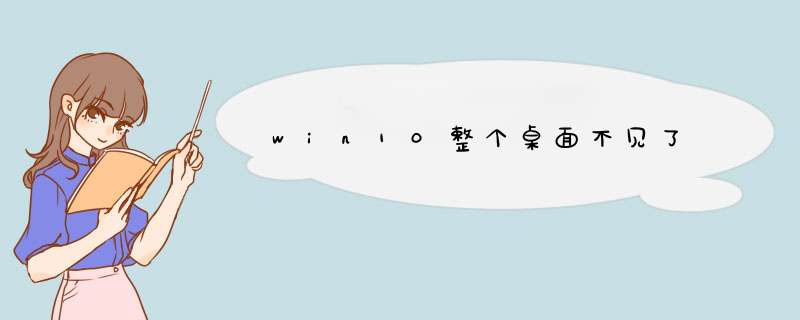
win10整个桌面不见了是因为电脑开了平板模式,将平板模式关闭即可显示桌面。
1、点击屏幕右下角的通知图标按钮打开通知面板:
2、打开通知面板后,点击面板上的“平板模式”按钮将平板模式关闭:
3、这时平板模式就被关闭了,桌面就会显示出来,如果需要开启平板模式,可以再次点击“平板模式”按钮:
注意事项:
1、在使用电脑的时候,要定时的对电脑文件进行备份,以防文件丢失。
2、在使用电脑的过程中,要定时的对电脑进行清理。
3、在使用电脑的过程中,一定要规范的 *** 作电脑。
4、在不知道问题所在的情况下,一定要第一时间联系专业的人员进行处理。
如果您在Windows 10中找不到桌面,则可以尝试以下方法来解决问题:
按下Windows键+D快捷键,这将使所有打开的应用程序最小化并显示桌面。
检查任务栏是否隐藏了。如果是,请右键单击任务栏,选择“任务栏设置”,然后确保“自动隐藏任务栏”选项未选中。
确保桌面图标未被隐藏。右键单击桌面空白处,选择“查看”,然后确保“桌面图标”选项已选中。
检查是否启用了Tablet模式。按下Windows键+ A,然后选择“ *** 作中心”。确保Tablet模式未选中。
如果仍然找不到桌面,请按下Ctrl+Alt+Del键,然后选择“任务管理器”。在任务管理器中,选择“文件”>“新任务”,然后在运行框中键入“explorer.exe”(不包括引号)。这将启动Windows资源管理器,并显示桌面。
如果仍然无法找到桌面,请尝试重新启动计算机,并检查问题是否已解决。
如果上述方法都无法解决问题,请考虑使用Windows 10的“修复工具”,或重新安装Windows *** 作系统。
不少使用windows10系统的朋友都反映,自己的电脑在运行一段时间后,桌面上的图标突然全都不见了,这该怎么办呢?一起来看看吧:
一、系统图标消失
桌面右键进入个性化窗口,在主题选项找到桌面图标设置,在桌面图标设置中找到你想要显示的'系统图标。
二、全部图标消失
这个时候很有可能是桌面图标被隐藏起来了,鼠标右键进入查看选项后勾选,显示桌面图标。
三、桌面图标和任务栏一起消失
1、应该是桌面程序explorer.exe进程出现了问题,用Ctrl+Alt+Delete启动任务管理器,新建一个explorer.exe的任务就可以了。详细的 *** 作可以参考:Win10预览版桌面图标和任务栏不翼而飞怎么办?
2、不排除电脑中毒的可能,最好用杀毒软件进行一下全盘的扫描。
以上就是Win10桌面图标消失的解决方法了,所以Win10桌面图标消失了也不用慌张,不管是什么样的状况,都是有办法找回这些图标的。
欢迎分享,转载请注明来源:内存溢出

 微信扫一扫
微信扫一扫
 支付宝扫一扫
支付宝扫一扫
评论列表(0条)